Möchten Sie Ihren Etsy-Shop zu Ihrer WordPress-Website hinzufügen?
Die Integration Ihres Etsy-Shops in Ihre WordPress-Website kann Ihnen helfen, mehr Produkte online zu verkaufen, da Sie zusätzliche Funktionen, Optionen und eine größere Auswahl an Zahlungsmöglichkeiten erhalten.
In diesem Artikel zeigen wir Ihnen, wie Sie Ihren Etsy-Shop zu WordPress hinzufügen können.
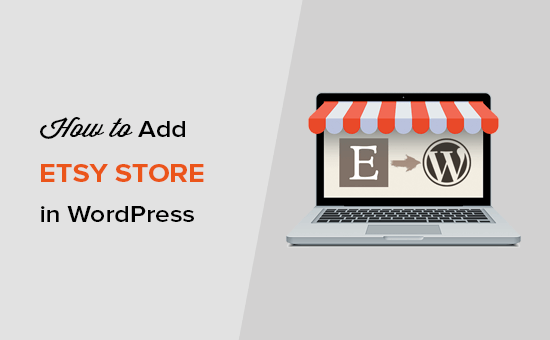
Warum sollten Sie Ihren Etsy-Shop in WordPress hinzufügen?
Die Funktionen von Etsy-Shops sind im Vergleich zu anderen beliebten E-Commerce-Plattformen etwas eingeschränkt.
Das liegt daran, dass Etsy ein Online-Marktplatz für kreative Produkte ist, während WooCommerce und Shopify vollständige eCommerce-Plattformen sind.
Etsy-Shops haben strenge Produktrichtlinien mit eingeschränkten Zahlungsmöglichkeiten, die in vielen Ländern möglicherweise nicht verfügbar sind. Sie haben auch nicht die Möglichkeit, Ihrem Etsy-Shop erweiterte Funktionen hinzuzufügen, wie Sie es bei einem WooCommerce-Onlineshop tun können.
Etsy bietet Ihnen jedoch mehr Möglichkeiten, eine Nischenkundschaft zu erreichen, die nach handgefertigten, künstlerischen und einzigartigen Produkten sucht. Es ist sehr einfach zu bedienen, und Sie müssen nicht viel Zeit aufwenden, um Kunden zu finden und Leads zu konvertieren, weil sie bereits auf der Website sind.
Wenn Sie Ihr Geschäft ausweiten möchten, sollten Sie mit WordPress eine Website erstellen, um Ihre Produkte im Etsy-Shop besser zu präsentieren.
Werfen wir also einen Blick darauf, wie Sie Ihren Etsy-Shop ganz einfach in WordPress einbinden können.
Hinzufügen Ihres Etsy-Shops in WordPress
Als Erstes müssen Sie das Etsy Shop-Plugin installieren und aktivieren. Weitere Details finden Sie in unserer Anleitung zur Installation eines WordPress-Plugins.
Nach der Aktivierung müssen Sie auf die Seite Einstellungen “ Etsy Shop gehen und Ihren Etsy API-Schlüssel eingeben, um Ihren Shop mit dem Plugin zu verbinden.
Hinweis: Wenn Sie keinen Etsy-API-Schlüssel haben, folgen Sie einfach dem Link, um einen über Ihren Etsy-Shop zu erhalten.
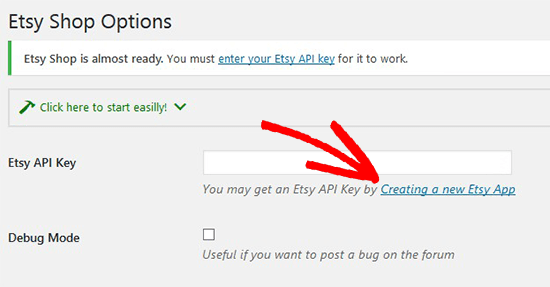
Sobald Sie auf den Link klicken, werden Sie aufgefordert, eine neue App zu erstellen. Dies ist nur ein anderer Begriff für Ihren WordPress-Shop. Sie müssen den Namen Ihres Shops eingeben, ihn beschreiben und dann die URL Ihrer WordPress-Website hinzufügen.
Danach müssen Sie die besten Optionen für Ihre Website auswählen und dann auf die Schaltfläche “ App erstellen“ unten klicken.
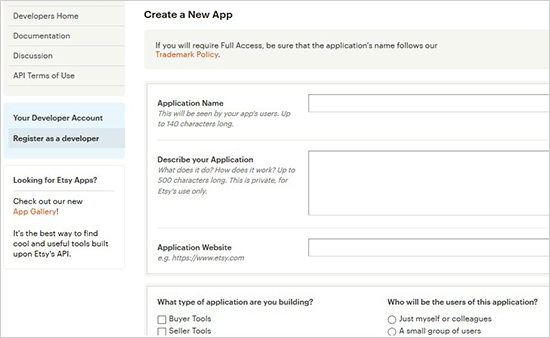
Sie sehen nun eine Erfolgsmeldung mit Ihrem Etsy-API-Schlüssel.
Machen Sie weiter und kopieren Sie den Schlüssel von hier.
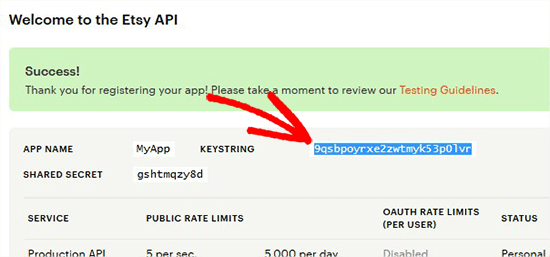
Als Nächstes müssen Sie zurück in Ihren WordPress-Administrationsbereich gehen und den Etsy-API-Schlüssel einfügen.
Klicken Sie anschließend auf die Schaltfläche “ Änderungen speichern “ und das Plugin wird Ihren API-Schlüssel validieren und sich mit Ihrem Etsy-Shop verbinden.
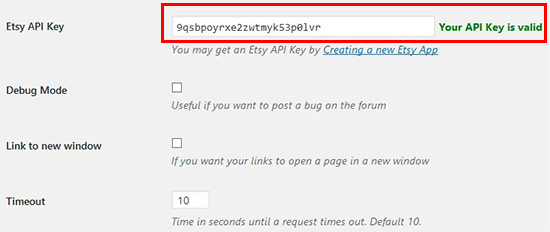
Nachdem Sie Ihren Etsy-Shop erfolgreich verbunden haben, können Sie Produkte aus Ihrem Etsy-Shop direkt in Ihrem WordPress-Blog anzeigen und verkaufen.
Um die Produkte des Etsy-Shops in WordPress hinzuzufügen, müssen Sie eine neue Seite in WordPress erstellen oder eine bestehende Seite bearbeiten.
Klicken Sie im Beitragseditor auf die Schaltfläche „+“, um einen „Shortcode“-Block zu Ihrer neuen Shop-Seite hinzuzufügen.
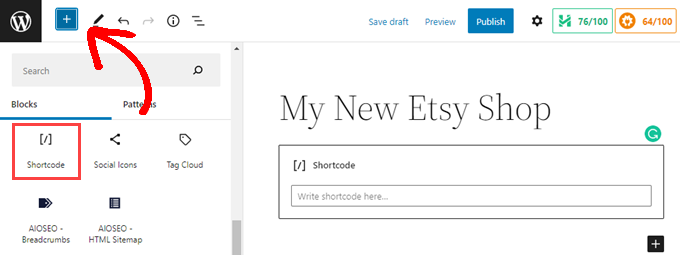
Dann fügen Sie einfach den folgenden Shortcode in das Feld ein. Vergessen Sie nicht, den Shopnamen und die Sektions-ID in diesem Shortcode durch den Namen und die ID Ihres Etsy-Shops zu ersetzen.
[etsy-shop shop_name="MyShopUSDesign" section_id="55895579"]
Um den Shop-Namen und die Sektions-ID zu erhalten, müssen Sie die Etsy-Homepage in einem neuen Tab aufrufen und sich anmelden. Sie sollten dies in einem neuen Fenster oder Tab tun, damit Sie zu Ihrer WordPress-Website zurückkehren und den Shop-Namen und die Section-ID in den Shortcode einfügen können.
Dann können Sie auf der Etsy-Startseite auf das Shop-Manager-Symbol in der oberen rechten Ecke des Bildschirms klicken.
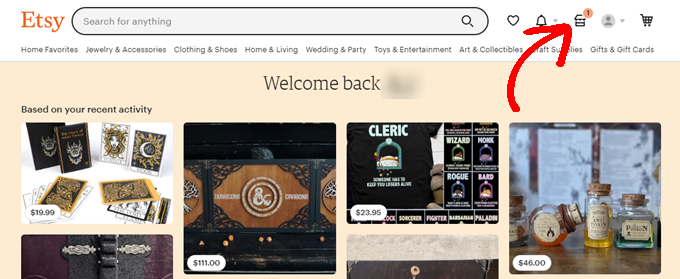
Auf dieser Seite müssen Sie im Menü auf der linken Seite ganz nach unten scrollen.
Klicken Sie auf den Link im linken Menü, um auf Ihren Shop zuzugreifen. Der „Shopname“ ist der, den Sie bei der Erstellung des Shops gewählt haben. Er wird in kleiner, hellgrauer Schrift angezeigt.
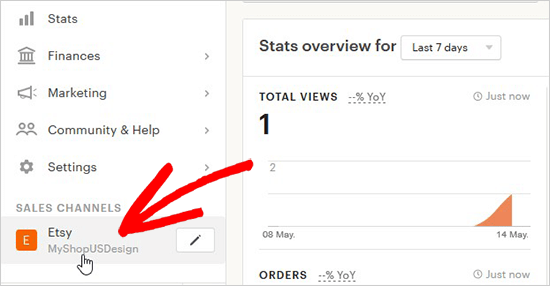
Kopieren Sie sich das, damit Sie es in den Shortcode eingeben können, wenn Sie zu WordPress zurückkehren.
Als nächstes müssen Sie auf die Schaltfläche „Shop bearbeiten“ klicken.
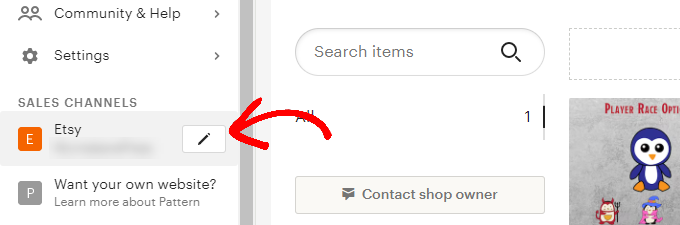
Von hier aus müssen Sie die Homepage Ihres Etsy-Shops besuchen, damit Sie Ihre Abschnitts-ID finden können.
Beachten Sie, dass Sie bereits Abschnitte für Ihren Shop erstellt haben müssen, damit dies angezeigt wird.
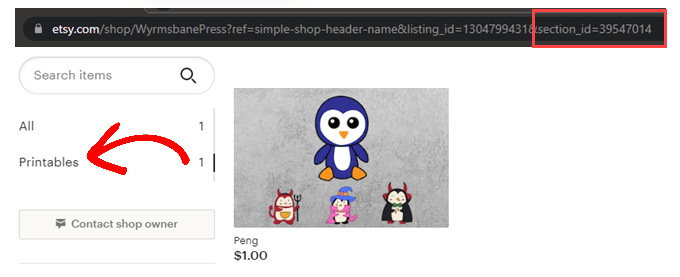
Navigieren Sie links auf der Hauptseite Ihres Shops zum Bereich „Artikel“ und klicken Sie unter dem Suchfeld auf einen Bereich. Wie Sie in der obigen Abbildung sehen können, wird die Abteilungs-ID nun im URL-Feld Ihres Browsers angezeigt.
Kopieren Sie die ID des Abschnitts, und kehren Sie dann zu Ihrer WordPress-Website zurück.
Sie können nun den Shopnamen und die Abschnitts-ID in den Shortcode-Block auf der von Ihnen erstellten Seite einfügen.
Klicken Sie unbedingt auf „Aktualisieren“ oder „Veröffentlichen“, um Ihre Einstellungen zu speichern. Wenn Sie nun diese Seite auf Ihrer WordPress-Website besuchen, werden die Produkte in diesem Abschnitt für Ihre Benutzer zum Kauf angezeigt.
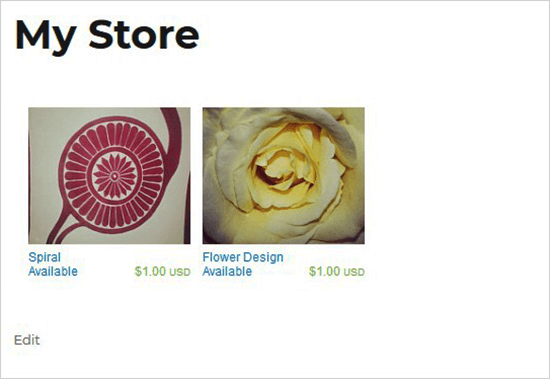
Sie können denselben Shortcode zu mehreren Beiträgen oder Seiten in WordPress hinzufügen, um verschiedene Bereiche und Produkte aus Ihrem Etsy-Shop anzuzeigen. Stellen Sie einfach sicher, dass Sie die Abschnitts-ID im Shortcode ändern.
Wir hoffen, dass dieser Artikel Ihnen geholfen hat zu lernen, wie Sie Ihren Etsy-Shop in WordPress hinzufügen können. Vielleicht interessieren Sie sich auch für unsere Liste der besten WooCommerce-Plugins für WordPress oder unsere Anleitung zum Erstellen einer geschäftlichen E-Mail (Schritt-für-Schritt-Anleitung).
Wenn Ihnen dieser Artikel gefallen hat, dann abonnieren Sie bitte unseren YouTube-Kanal für WordPress-Videotutorials. Sie können uns auch auf Twitter und Facebook finden.





Syed Balkhi says
Hey WPBeginner readers,
Did you know you can win exciting prizes by commenting on WPBeginner?
Every month, our top blog commenters will win HUGE rewards, including premium WordPress plugin licenses and cash prizes.
You can get more details about the contest from here.
Start sharing your thoughts below to stand a chance to win!
Cynthia says
Am I stupid or something? I see this:
Note: If you don’t have an Etsy API key, then simply follow the link to get one from your Etsy store.
Then the next sentence is: Once you click on the link, it will ask you to create a new app
What link!?
WPBeginner Support says
You are not stupid, the link is in the plugin itself. Our screenshot has an arrow pointing to the link in the plugin
Admin
Ravi says
Thanks for the Post. Its useful for me to Replicate my Etsy Store Products to my Woocommerce Website.
WPBeginner Support says
Glad to hear our guide was helpful!
Admin
Jenn Summers says
Hi, I followed your tutorial thank you so much. I seem to have a glitch though. My listings appear but the writing under each is all smushed together. Any advice on how to fix this?
WPBeginner Support says
We would recommend checking with the plugin’s support to see if there is a styling issue
Admin
Gregory says
Do you create the etsy shop first?
Thanks all the world.
WPBeginner Support says
If you haven’t created the etsy store yet, we would recommend first taking a look at our article below:
https://www.wpbeginner.com/wp-tutorials/how-to-create-an-etsy-like-store-with-wordpress-step-by-step/
Admin
Keith says
Thanks for posting this walkthrough, I’ve installed it and it works great. I’m going back through some of my evergreen content to add my shop link to the base of those posts. Thanks again.
WPBeginner Support says
You’re welcome, glad our guide was helpful
Admin
venkat says
hai sir is there any plugin to remove or rewrite watermark and links in pdf files
avo says
You mentioned that you can sell your Etsy products right on your WordPress site once they are connected. So the look and feel will be the same as that of your shop on Etsy itself? How about the customer interaction part? On Etsy, there’s this feature called Conversations where customers reach out with questions. Does that appear on your WP site too? Perhaps you could talk more about what appears on the WP site, just the products or other features on your Etsy shop as well? How about all the fees that you incur when an order occurs? Will you still have to pay all the fees even though the order takes place outside the Etsy shop now?